您好,登錄后才能下訂單哦!
您好,登錄后才能下訂單哦!
前言
網上關于PyCharm快捷鍵的文章數不勝數,但是我發現有以下幾個缺陷:
簡述一下我的開發環境:
代碼查找
Alt + 方向鍵←
Alt + 方向鍵→
Ctrl + Q
Ctrl + H
Ctrl + Q
在這里必須要強調一下,回到上一個修改的地方以及全文搜索都是非常非常有用的快捷鍵。對開發效率提升很大~
代碼修改與操作
行刪除 / Delete Line: Ctrl + D
行注釋 / Comment with Line Comment: Ctrl + /
折疊 / Collapse : Ctrl + -
展開 / Expand: Ctrl + =
區域選擇與移除 / Fold Selection / Remove Region : Ctrl + .
全部折疊 / Collapse All: Ctrl + Shift + NumPad / , 我改成了 Alt + -
全部展開 / Expand All: Ctrol + NumPad * 我改成了 Alt + =
從其他窗口退回編輯窗口: ESC (這個是從他人博文學到的!)
行刪除、注釋等等應該各位都很常用。主要是第五個:Fold Selection / Remove Region。 這個也是不小心發現的很好用的快捷鍵(因為折疊、展開不需要區分,是同一個快捷鍵),可以查看如下的例子:
def foo(a, b):
print("a=", a) # 把光標放在這里
print("b=", b)
if __name__ == '__main__':
foo("11", "22")
↑原文示例
然后把光標放到函數 foo 內部, 按下快捷鍵 Ctrl + . , 函數 foo 就被折疊了, 示例如下 ↓
def foo(a, b): ...
if __name__ == '__main__':
foo("11", "22")
可以看到,函數 foo 折疊起來,顯示了 ...
項目管理與運行
Shift + U , 因為 Ctrl + U 跟其他的沖突了Alter+ EnterCtrl + Alt + s小Trick: 如何根據快捷鍵反向搜索?
打開 Settings 頁面之后,
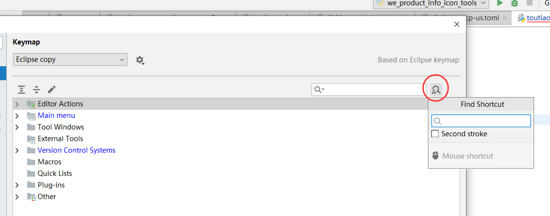
從上圖也可以看到, 我是基于Eclipse keymap而修改。
總結
到此這篇關于PyCharm 在Windows的有用快捷鍵詳解的文章就介紹到這了,更多相關PyCharm Windows快捷鍵內容請搜索億速云以前的文章或繼續瀏覽下面的相關文章希望大家以后多多支持億速云!
免責聲明:本站發布的內容(圖片、視頻和文字)以原創、轉載和分享為主,文章觀點不代表本網站立場,如果涉及侵權請聯系站長郵箱:is@yisu.com進行舉報,并提供相關證據,一經查實,將立刻刪除涉嫌侵權內容。